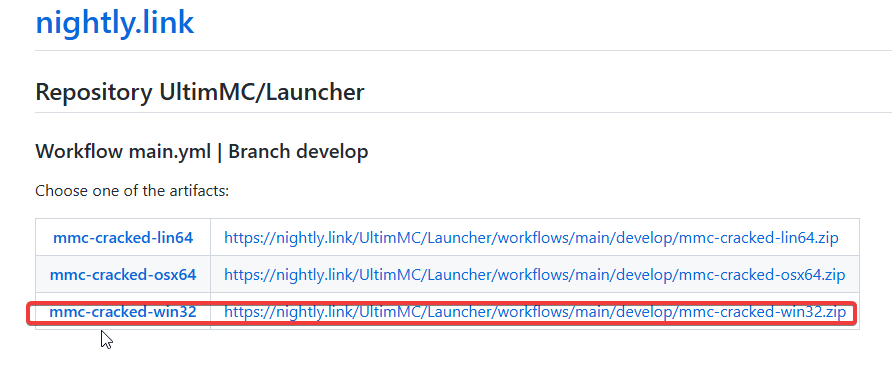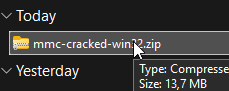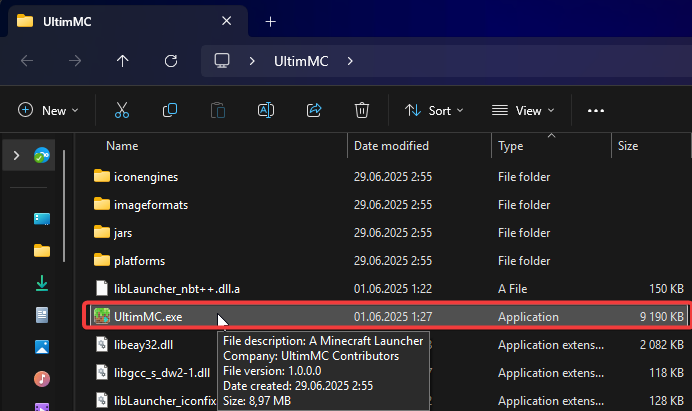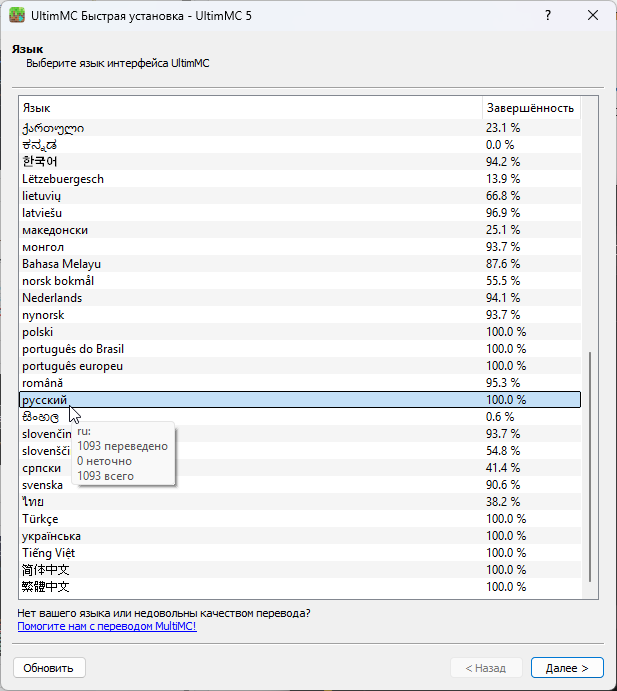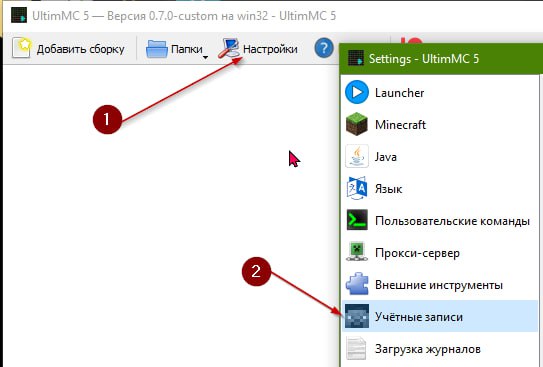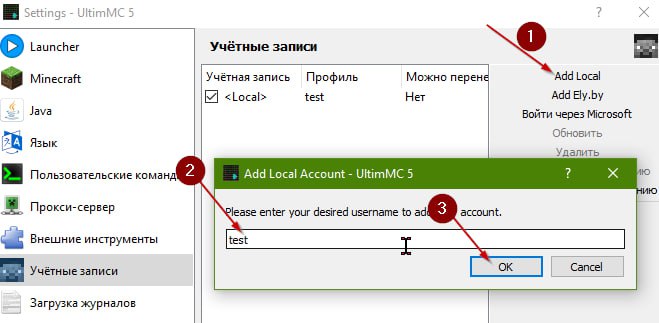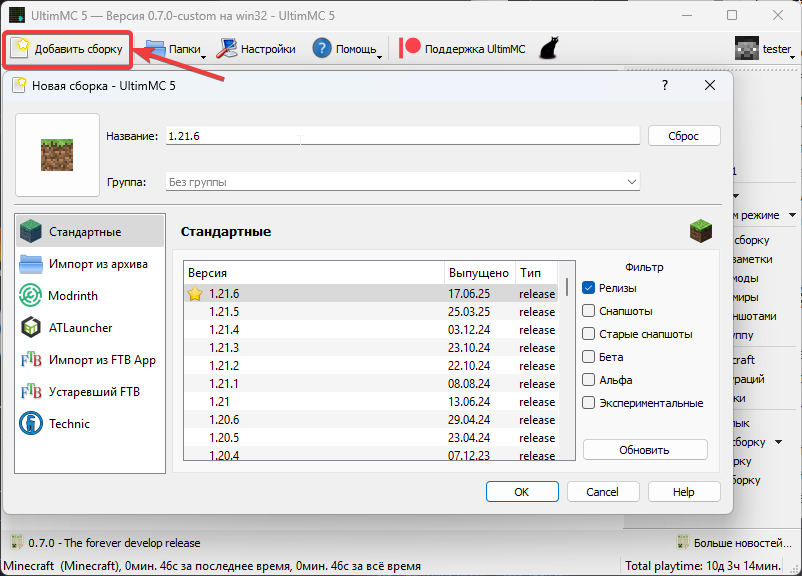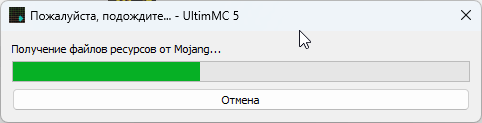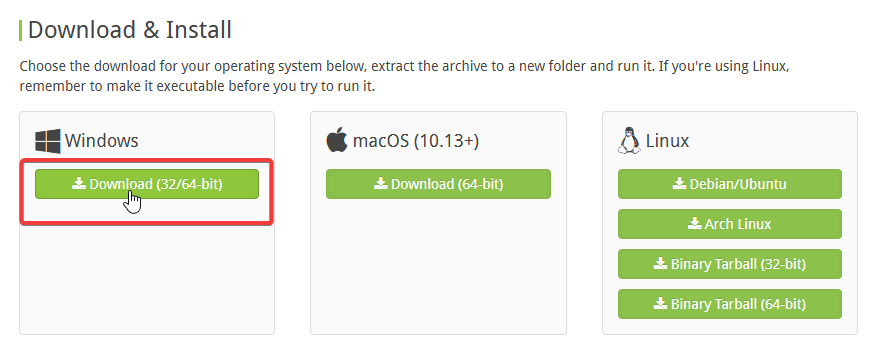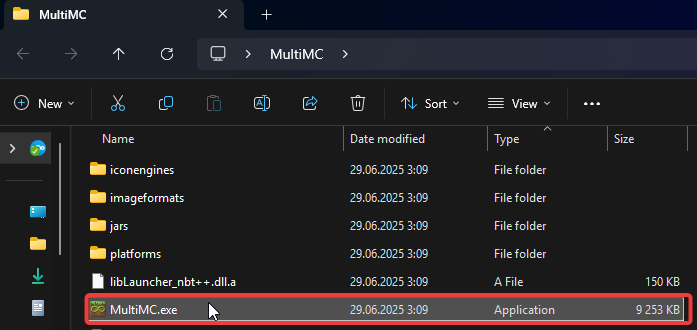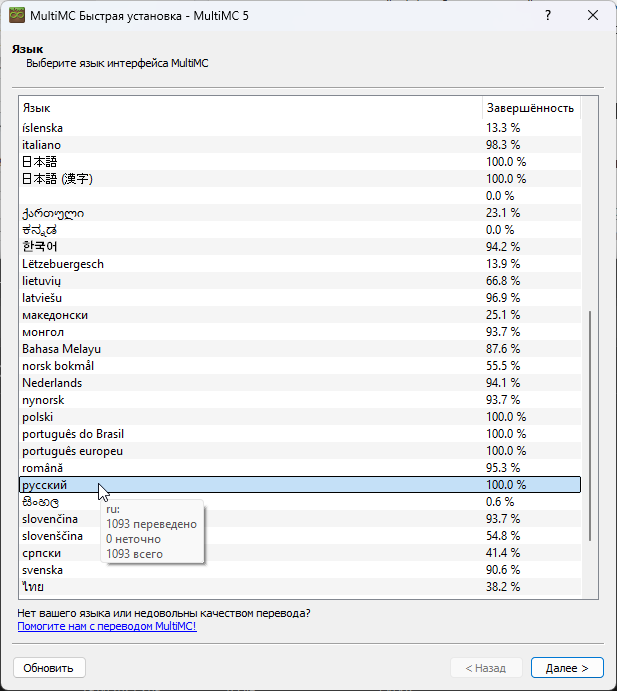MultiMC vs UltimMC: обзор лучших лаунчеров для Minecraft — гайд со сравнением
- Дата публикации
- Количество просмотров 3904
- Количество комментариев 0

Довольно давно удалось наткнуться на лаунчер MultiMC (UltimMC), который оказался пожалуй самым лучшим и удобным лаунчером, из всех, что я пробовал. Особенно актуально, если у вас много модпаков и сборок, между которыми надо переключаться и немаловажно: если вам как и мне надоела реклама и вы не хотите видеть постоянно появляющиеся левые сервера в своём списке серверов. Сегодня сделаю мини-обзор на эти лаунчеры и расскажу как ими пользоваться и как установить.
MultiMC vs UltimMC
Вы могли подумать, что я сравниваю эти два лаунчера между собой, но на самом деле UltimMC по сути является бесплатным форком MultiMC. Дело в том, что UltimMC — это по-сути бесплатная версия MultiMC.
Оригинальный лаунчер MultiMC позиционируется как Лицензионный лаунчер — это значит, что вы на нем не сможете играть на "оффлайн аккаунте", и для игры нужен хотябы один лицензионный аккаунт Minecraft. UltimMC позволяет обойти это ограничение, давая возможность играть сколько захотите на своём "оффлайн аккаунте".
Скачивание и установка (UltimMC)
Если у вас нету лицензионного аккаунта, перейдем к установке UltimMC.
- Перейдите на страницу скачивания лаунчера. Здесь нужно выбрать ОС, например Для Windows нажимаем на ссылку с названием mmc-cracked-win32.
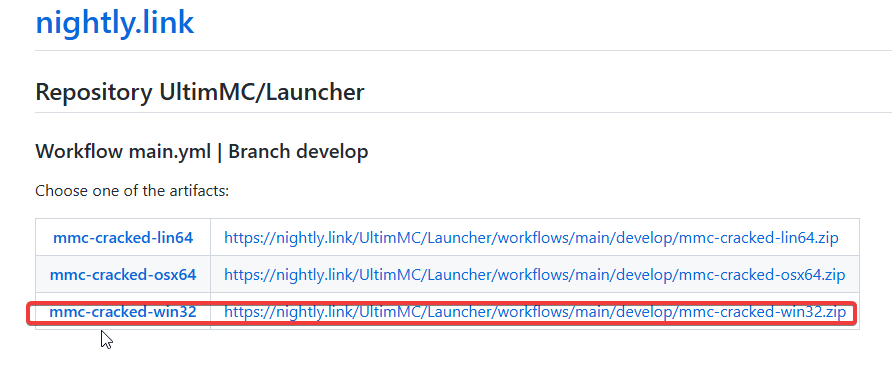
- Скачанный файл (архив) распакуем в любое место.
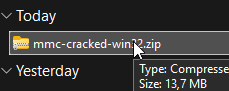
- Внутри распакованной папки найдем файл UltimMC с зелёной иконкой блока земли и запускаем.
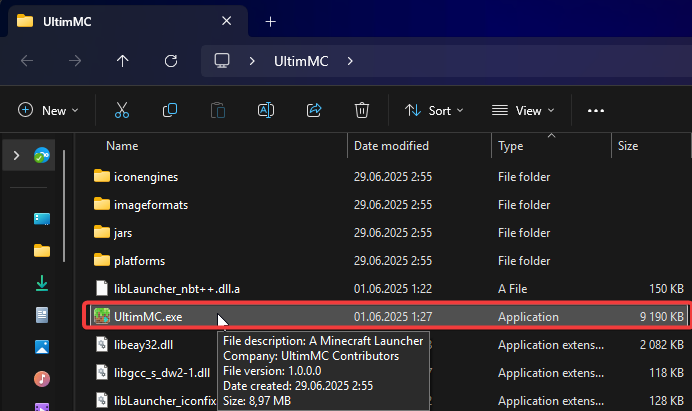
- После запуска предлагает выбрать язык, выбираем любой
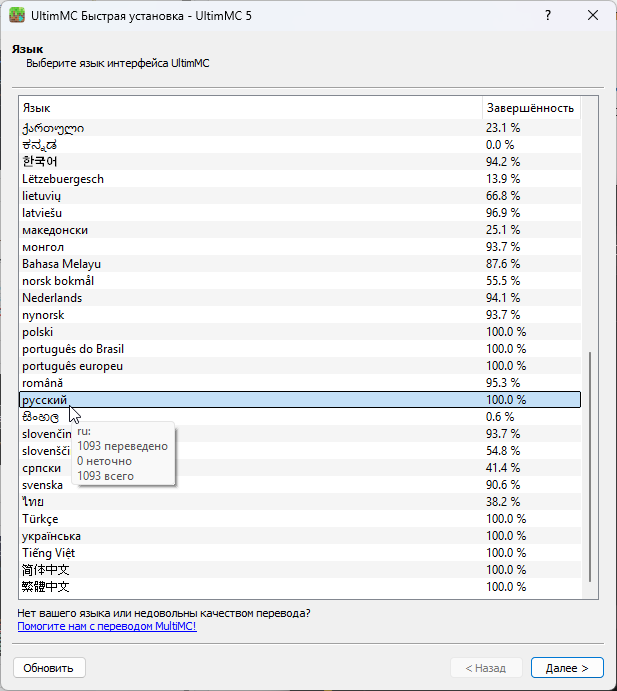
- Устанавливаем Java (например, Java 23) и выбираем её в меню. Внизу будет кнопка "Обновить".
- Зайдите в настройки, далее учетные записи.
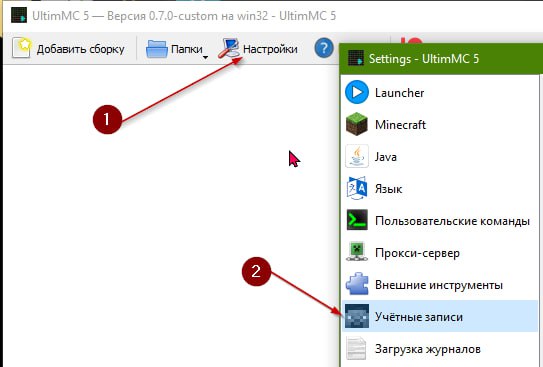
- Добавьте учетную запись.
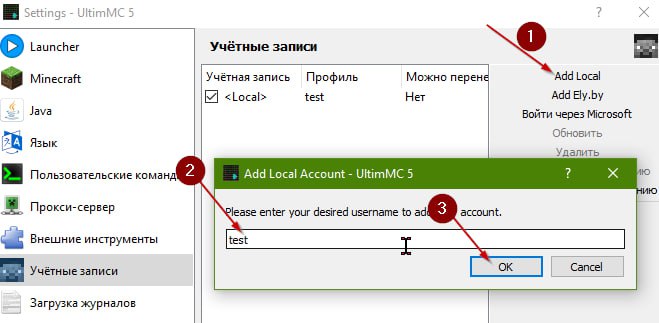
- Сразу когда вы настроите Java, можно добавить первую сборку, к примеру 1.21.6. Нажимаем кнопку "Добавить сборку", после чего из списка выбираем любую версию.
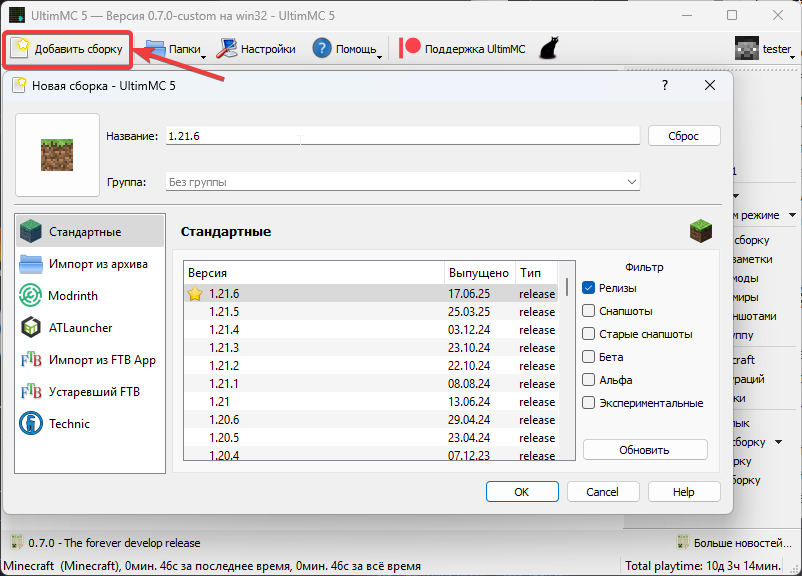
- После того как сборка будет скачана, вы сможете зайти в игру, кликнув дважды по ярлыку сборки.
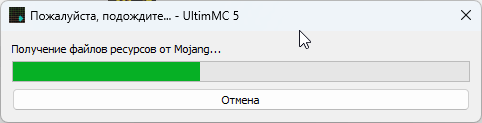
Скачивание и установка (MultiMC)
Итак, вы выбрали MultiMC, значит у Вас есть лицензионный аккаунт.
- Перейдите на страницу скачивания лаунчера и скачайте для нужной ОС.
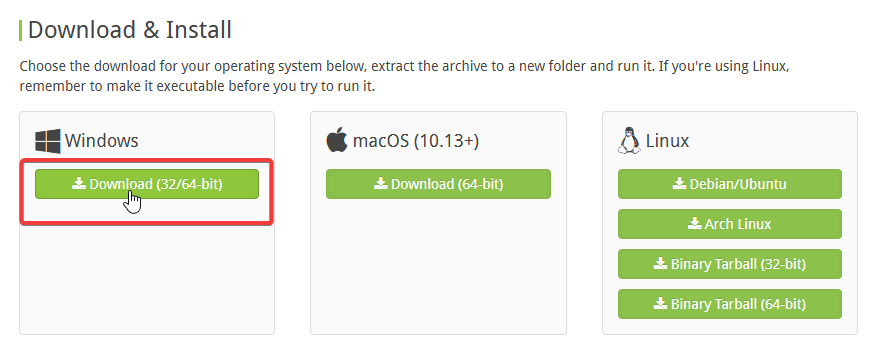
- После этого, распакуйте скачанный архив и запустите файл MultiMC.exe
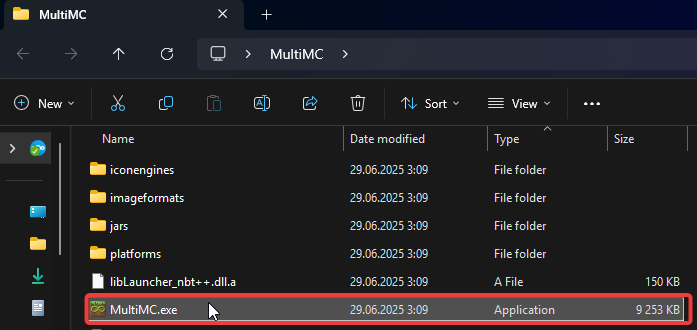
- Вам будет предложено выбрать язык.
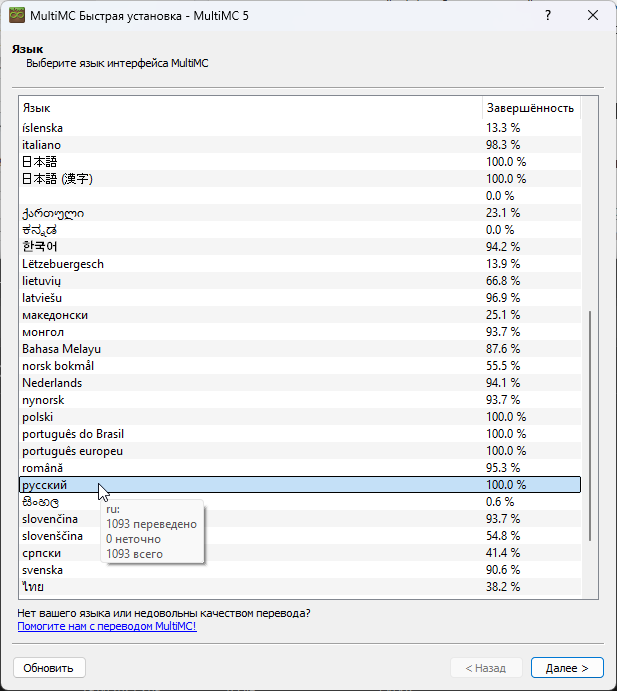
- Далее пункты ровно одинаковые с UltimMC, включая выбор Java. Единственное отличие в том, что только вместо добавления оффлайн аккаунта, следует добавить лицензионный аккаунт.
Вывод: выбор между MultiMC vs UltimMC
Что же выбрать? Всё просто: выбирайте UltimMC, если у вас нет лицензионного аккаунта Mojang. Если лицензионный аккаунт у вас есть, рекомендую выбрать сразу оригинальный лаунчер MultiMC, поскольку обновляется он чаще.
Визуально и функционально, MultiMC и UltimMC ничем не отличаются, поэтому в целом выбирать в конечном итоге нужно исходя из наличия у вас лицензионного аккаунта! Оба лаунчера одинаково безопасны, поскольку используют открытый исходный код, который хранится на репозиториях GitHub (репозиторий UltimMC и репозиторий MultiMC).